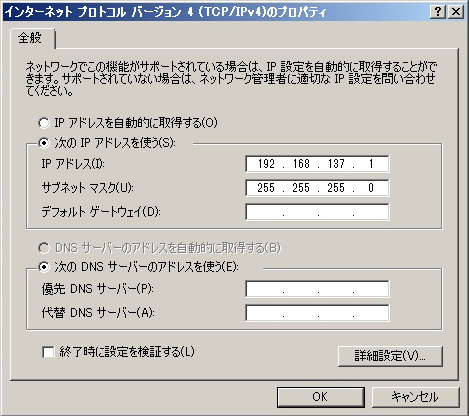Windows7のSoftAPについて、今一度、手順を追って再設定をしています。
結論から言いますと、「有線LANを接続せずとも動く」事が確認出来ました。
ICSとSoftAPの設定を一旦削除したら、再度設定しても動かなくなってしまったり、状況を判断する為に数時間格闘、何とか手順を把握出来た様なのでまとめておきます。(参考ページはこちら。)
手順は、SpftAP(無線LANのアクセスポイント化)の設定とICS(インターネット接続の共有)の2つに分かれます。
それでは、設定して行きましょう。
1.SoftAP(無線LANのアクセスポイント化)の設定
コントロールパネルより、ネットワークと共有センター、アダプターの設定の変更と進むと、現在のネットワークの状態が表示されます。Biuetooth、有線LAN、無線LANが有ります。無線LANが接続されている場合は、切断しておきます。

コマンドプロンプトを<管理者権限※>で立ち上げ、下記を入力の上実行していきます。※コマンドプロンプトのアイコン上で、右クリックすると表示されます。必ずこの手順を踏んでください。
netsh wlan set hostednetwork mode=allow 'ネットワークを許可
netsh wlan set hostednetwork ssid=dcctest 'SSIDを設定
netsh wlan set hostednetwork key=dcc12345 'パスワードを設定
netsh wlan show hostednetwork '設定確認
netsh wlan start hostednetwork 'ホスティング開始
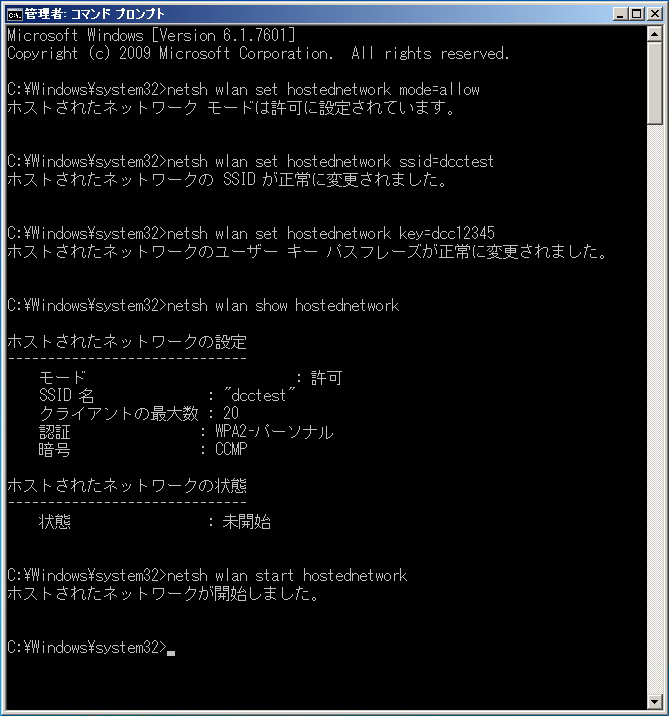
※SSIDとパスワードは任意に設定してください。
これで、ワイヤレス ネットワーク接続2「Microsoft Virtual WiFi Miniport Adapter」が追加されました。

終了時も同様に、下記を入力の上実行していきます。
netsh wlan stop hostednetwork 'ホスティング終了
netsh wlan set hostednetwork mode=disallow 'ネットワークを解除
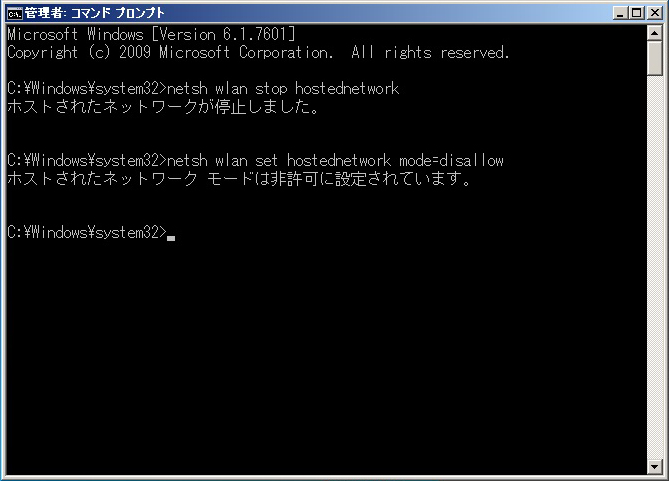
これで、ワイヤレス ネットワーク接続2が削除されます。
大した手数ではないが、コマンドプロンプトでの入力が面倒では有るので、何か良い手は無いかと、バッチファイル(*.bat)を作成してみしました。上記説明の内容が設定されます。各自メモ帳等のテキストエディタで開いて、「ssid=」と「key=」以降を書き換えて使用してみてください。
※必ず<管理者権限>で実行してください。
2.ICS(インターネット接続の共有)の設定
次に、インターネット接続の共有を設定していきます。今回は有線LANの「ローカルエリア接続」を設定します。プロパティをクリックします。
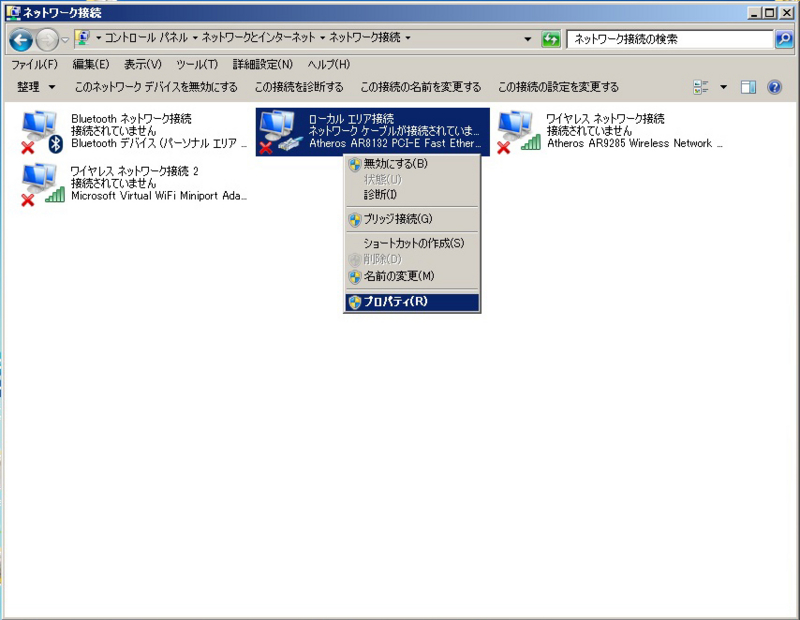
共有タブの、チェックボックスにチェックを入れ、「ワイヤレスネットワーク接続2」を選択し、OKします。
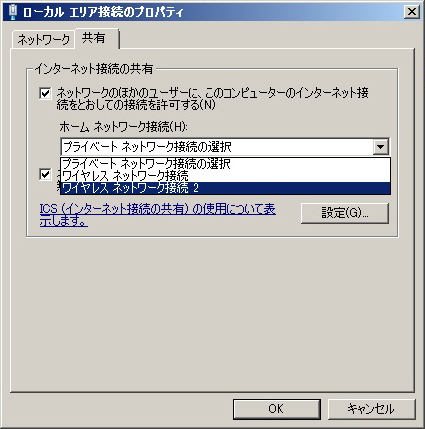
「ワイヤレスネットワーク接続2」のIPアドレスは「192.168.137.1」に設定されるそうです。

※このウインドウは、常に表示される訳では有りませんでした。環境によって値が異なる場合も予想されますので注意してください。値が違う場合は「ローカルエリア接続」側のIPアドレス設定も変更した方が良いと思います。
念の為、「ワイヤレスネットワーク接続2」ネットワークタブのIPアドレス(TCP/IPv4)を確認すると「192.168.137.1」に設定されています。
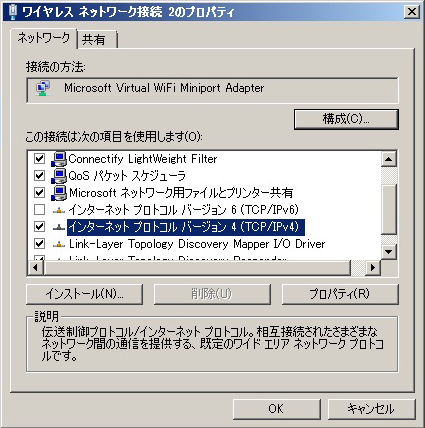
この状態では、「ローカルエリア接続」側のIPアドレスは、有線LANのDHCPサーバより取得しなければなりません。そこで、「ローカルエリア接続」のIPアドレスを手動設定する事にします。再度プロパティをクリックします。
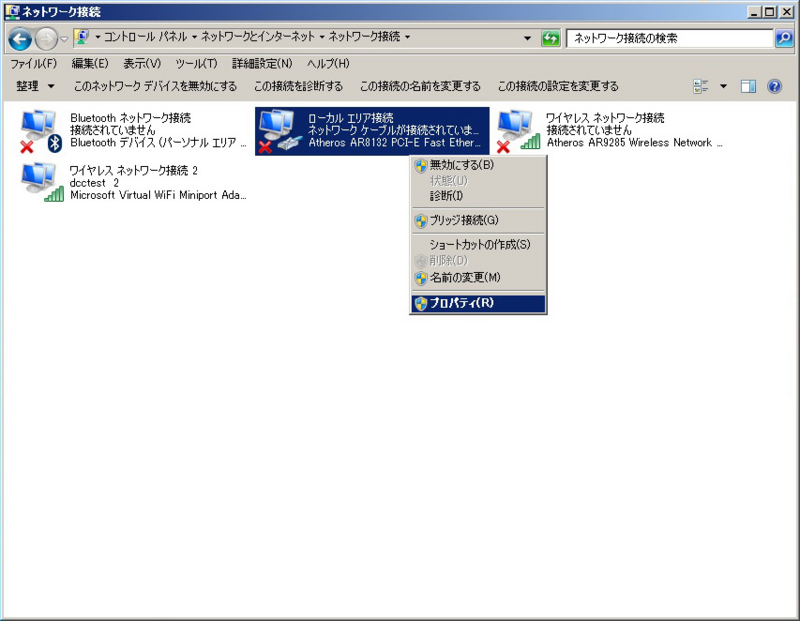
、「ローカルエリア接続」ネットワークタブのIPアドレス(TCP/IPv4)のプロパティをクリックします。
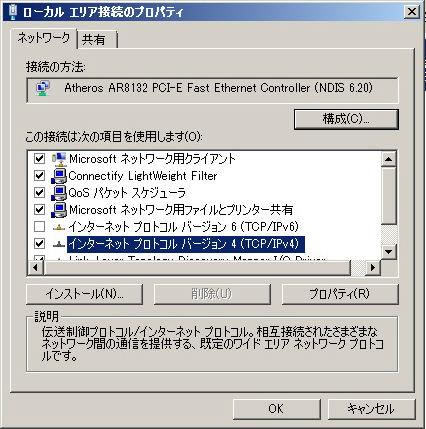
これで設定は完了です。クライアント側より、SSID・パスワードを入力するとルーティング開始です。
今回、不具合の確認で、「Connectify Hotspot 2016」含め双方取り混ぜて、いろいろな手順を試みました。
設定して見て感じた事ですが、DSソフトウエア専用PCとする場合を除き「Connectify Hotspot 2016」を使った方が、圧倒的に楽(ボタン一つで済みますので)だと感じました。
ただし、バッチファイルを使用してSoftAPを開始/終了する場合でも、ICSの設定はPC内で覚えている(終了-開始しても、IPアドレスが保たれている)様なので、ネットブック等メモリが厳しい場合かつ、専用PCに近い運用が出来る場合はこちらでも良いと思います。
タブレットPC(Windows機)で有線LANが無い場合の設定は試しておりませんので、どなたか試した方が居られましたら、教えて頂けると幸いです。
追記 2017.09
うまく接続できない場合は、ファイアーウォールの設定も確認してみてください。